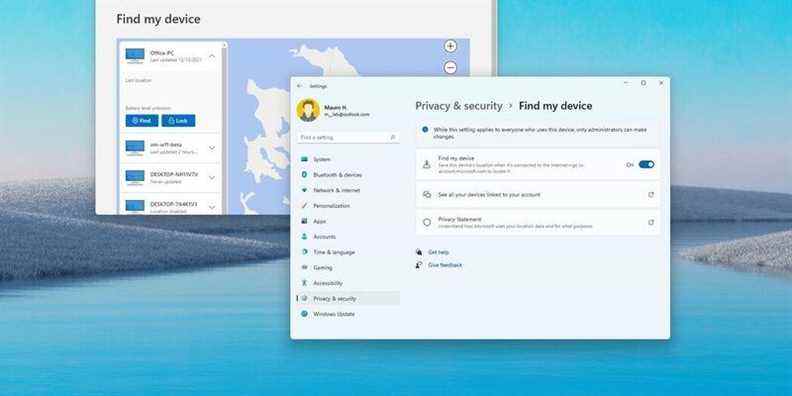Sous Windows 11, vous pouvez activer la fonction « Rechercher mon appareil » pour localiser votre ordinateur portable, tablette ou ordinateur de bureau où qu’il se trouve en cas de perte ou de vol.
La fonctionnalité fonctionne en tirant parti de la capacité de votre compte Microsoft à synchroniser les informations avec le cloud. Lorsque vous activez « trouver mon appareil », Windows 11 enverra périodiquement l’emplacement physique (approximatif) de l’appareil à Microsoft. Si votre ordinateur est perdu ou volé, vous pouvez vous connecter à votre compte Microsoft en ligne pour connaître le dernier emplacement connu enregistré pour vous aider à localiser l’appareil.
Dans ce guide Windows 11, nous vous expliquerons les étapes à suivre pour activer, utiliser et désactiver la fonction Rechercher mon appareil.
Comment activer la recherche de mon appareil sous Windows 11
Pour activer la fonctionnalité « Rechercher mon appareil » sur Windows 11, procédez comme suit :
- Ouvert Réglages.
- Cliquer sur Confidentialité et sécurité.
-
Dans la section « Sécurité », cliquez sur le Trouver mon appareil page.
Source : Windows Central
-
Allume le Trouver mon appareil interrupteur à bascule.
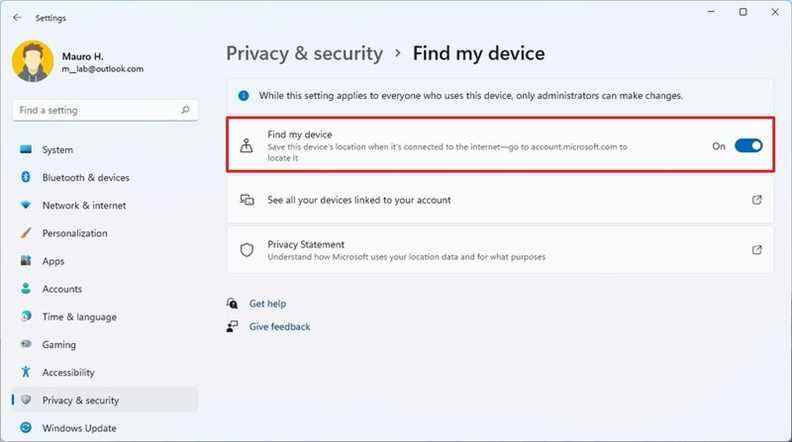
Source : Windows Central
Une fois les étapes terminées, Windows 11 enverra de manière proactive l’emplacement approximatif de l’appareil à votre compte Microsoft au cas où vous auriez besoin des informations pour trouver votre appareil.
Comment localiser le périphérique de la liste sur Windows 11
Pour trouver un ordinateur portable ou de bureau via le service Microsoft, procédez comme suit :
- Ouvert Réglages.
- Cliquer sur Confidentialité et sécurité.
-
Dans la section « Sécurité », cliquez sur le Trouver mon appareil page.
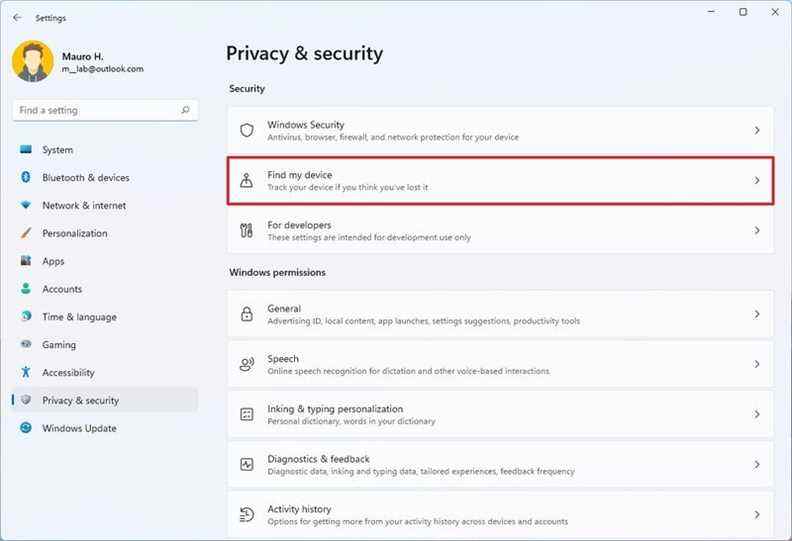
Source : Windows Central
-
Clique le Voir tous vos appareils liés à votre compte option.
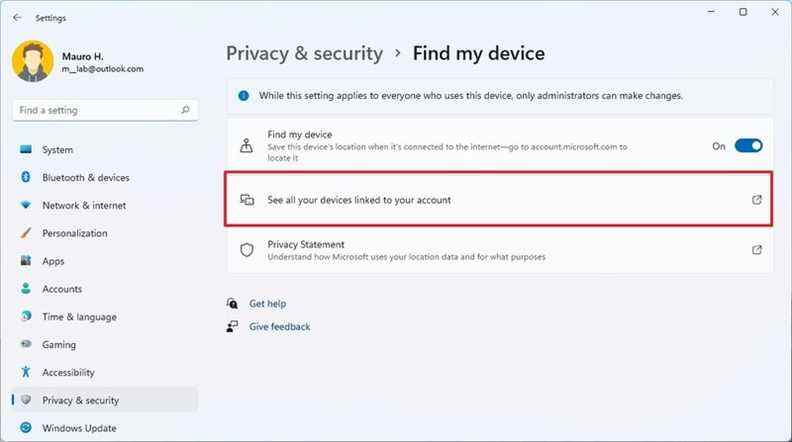
Source : Windows Central
- Connectez-vous avec votre compte Microsoft (le cas échéant).
-
Dans la section « Appareils », cliquez sur le bouton Trouver mon appareil sous l’ordinateur que vous souhaitez rechercher.
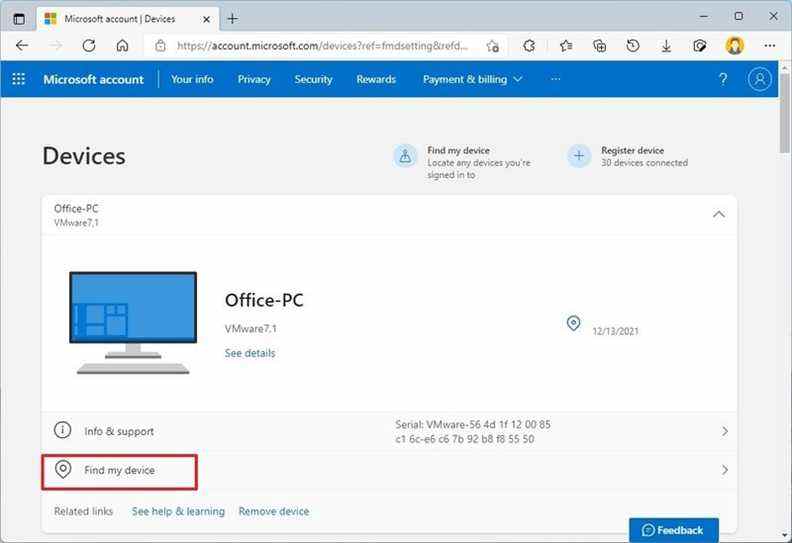
Source : Windows Central
-
Confirmez le dernier emplacement connu.
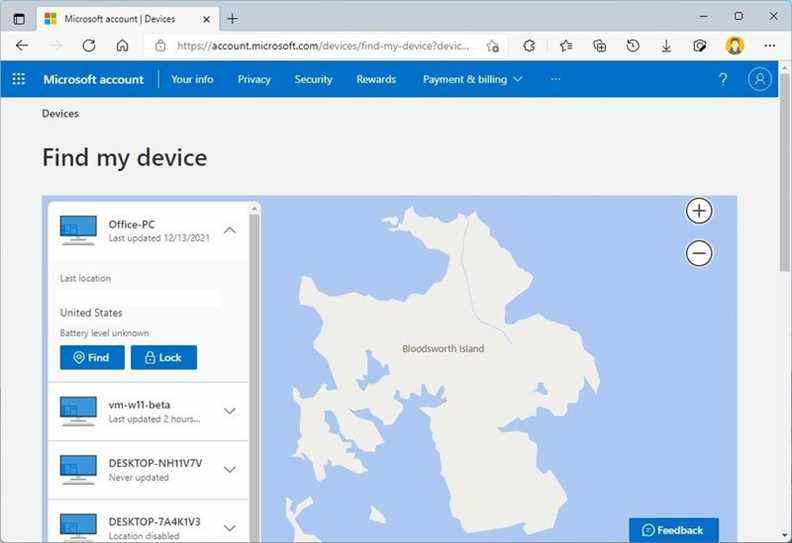
Source : Windows Central
-
(Facultatif) Cliquez sur le Trouver bouton pour récupérer l’emplacement actuel.
Note rapide: Cette fonctionnalité ne fonctionnera que si l’ordinateur est connecté au réseau.
Une fois les étapes terminées, vous aurez une bonne idée de l’emplacement de l’ordinateur portable pour vous aider à le trouver. Cependant, ce service ne fournit qu’un emplacement approximatif, qui peut ne pas toujours être précis.
Comment désactiver la recherche de mon appareil sous Windows 11
Pour désactiver la fonctionnalité « Trouver mon appareil » sur Windows 11, procédez comme suit :
- Ouvert Réglages.
- Cliquer sur Confidentialité et sécurité.
-
Dans la section « Sécurité », cliquez sur le Trouver mon appareil page.
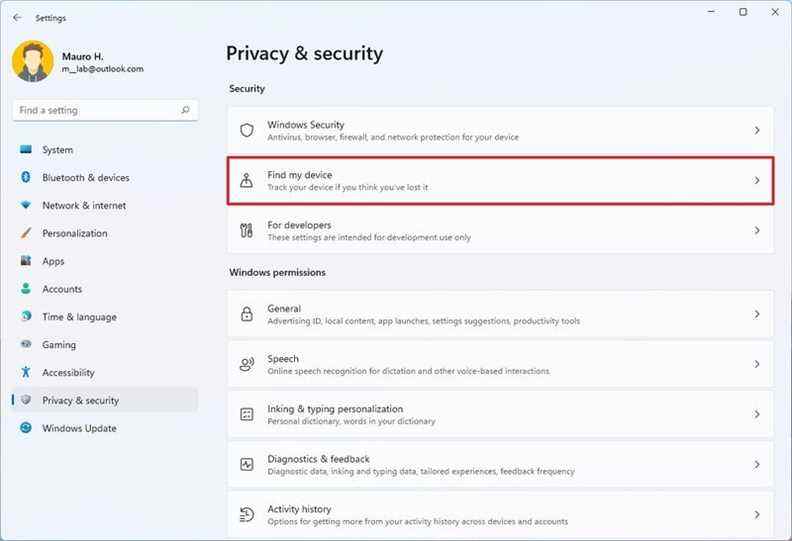
Source : Windows Central
-
Éteins le Trouver mon appareil interrupteur à bascule.

Source : Windows Central
Une fois les étapes terminées, la fonctionnalité ne surveillera plus et n’enregistrera plus l’emplacement de l’appareil sur votre compte Microsoft, améliorant ainsi votre confidentialité.
Plus de ressources Windows
Pour plus d’articles utiles, une couverture et des réponses aux questions courantes sur Windows 10 et Windows 11, visitez les ressources suivantes :

Perspectives d’avenir : à quoi s’attendre de la Xbox en 2022
Alors que 2021 tire (enfin) à sa fin, à quoi pourrait ressembler 2022 pour la division des jeux de Microsoft, Xbox ? Nous regardons dans nos boules de cristal en forme de nexus et essayons de prédire l’avenir.